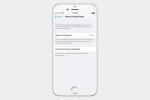на Apple Пространствено аудио изпълнява страхотен трик с правилните устройства, като AirPods: Може да регулира звука, докато се движите около вашето устройство, като му придава по-екологично усещане, като използва аудио данни Dolby Atmos. Това придава на звука ви по-кинематографично усещане, сякаш се излъчва от самото устройство, а не от вашите слушалки. Заедно с iOS 16 и свързани актуализации като iPadOS 16.1, Apple направи някои важни промени в тази технология.
Препоръчани видеоклипове
лесно
10 минути
Съвместими AirPods или Beats Fit Pro
iPhone с iOS 16 или iPad с iPadOS 16.1
Алтернатива: Apple Watch с watchOS 9, Apple TV с tvOS 16 или Mac с Apple Silicon чип и macOS Ventura
нормално Пространствено аудио проследява движенията на главата ви, но може да направи толкова много. За много по-точна версия на технологията трябва да програмирате персонализирано пространствено аудио на вашето устройство. За щастие, Apple прави това доста лесно, стига да имате целия правилен хардуер. Ето какво точно трябва да направите, за да надстроите своя

Как да активирате персонализирано пространствено аудио
Етап 1: Уверете се, че имате правилните устройства и актуализации. Това ще бъде най-трудната част за много хора, защото има редица изисквания въз основа на това с какво устройство сте склонни да слушате филми или музика.
Първо, ще ви трябва по-нова версия на AirPods. The първо или второ поколение AirPods Pro ще работи, както и AirPods Макс и на AirPods 3-то поколение, но нищо по-рано. Beats Fit Pro също има необходимата технология за поддържане на това надграждане.
След това ще ви трябва устройство, от което да възпроизвеждате аудиото си. Това трябва да бъде или iPhone, или iPod Touch, който поддържа iOS 16, или iPad с iPadOS 16.1 (който трябва да пристигне през октомври 2022 г.). Можете също така да използвате Apple Watch с watchOS 9, Apple TV с tvOS 16 или M1/M2 Mac с macOS Ventura.
И накрая, ще ви трябва приложение, което поддържа възможности като Apple Music и аудио файлове, които включват Dolby Atmos, обикновено означавано с логото на Atmos до песен или заглавие. С всичко това настроено следващите стъпки не би трябвало да представляват голям проблем.
Стъпка 2: На вашето Apple устройство (силно се препоръчва да използвате iPhone, освен ако нямате търпелив партньор, който може да държи вашия iPad), отидете на Настройки. Отидете на Bluetooth за управление на вашите свързани AirPods или подобно устройство. Уверете се, че са свързани. Ако не са свързани, отварянето на кутията за зареждане наблизо обикновено принуждава връзка.

Свързани
- Нов USB-C калъф може да е в бъдещето на AirPods Pro
- AirPods Pro току-що се сринаха до най-ниската си цена
- Трябва ли да купите AirPods сега или да изчакате до Amazon Prime Day 2023?
Стъпка 3: Изберете синьото „i“ до вашите слушалки, за да отворите менюто с техните настройки.
Стъпка 4: Под Пространствено аудио раздел, изберете Персонализирани
Стъпка 5: За тази следваща част е добра идея да сте сами и да имате малко пространство до проста среда като стена с добро осветление. Изберете продължи за да започнете. След това изберете Стартирайте заснемането на изглед отпред.
Това ще включи камерата и лицевото разпознаване, същата технология, използвана за създаване на вашия Face ID профил и актуализациите, които видяхме по време на COVID-19. След като приложението разпознае лицето ви, движете главата си в кръгове, така че вашият iPhone да може да го разгледа от всички ъгли и да добие добра представа какво е необходимо.

Стъпка 6: Следващата част е малко по-сложна. Изберете продължии ще бъдете подканени да започнете анализ на ухото, като започнете с дясното ухо. Това ще бъде по-трудно за тези с дълга или рошава коса, така че се уверете, че косата ви е вързана или изчеткана настрани, за да получите добър ъгъл и премахнете всичко, което може да пречи на гледката (не носете вашите AirPods по време на тази стъпка, например).
Дръжте своя iPhone на 10 до 20 инча от дясното си ухо, приблизително на нивото му. Когато iPhone разпознае ухо, той ще издаде лек звън. Това може да отнеме няколко опита, тъй като технологията за ушно разпознаване не изглежда толкова интуитивна като Face ID. След като ухото ви бъде разпознато, преместете своя iPhone на около 45 градуса надясно, докато бавно движите главата си наляво. Идеята тук е да създадете сканиране на формата на ухото ви, което Apple може да използва за персонализиране на данни. Ако не работи в началото, просто продължете да въртите своя iPhone и главата, докато чуете шума за потвърждение.
Стъпка 7: Повторете стъпката с лявото си ухо, както е подканено. Прилагат се всички същите инструкции. Отново, не се притеснявайте, ако трябва да опитате няколко пъти, за да получите правилното позициониране.
Стъпка 8: Вашият профил вече трябва да е завършен и запазен. Можете да посетите настройките на Bluetooth и да деактивирате вашата персонализирана версия на Spatial Audio по всяко време, когато пожелаете.
Стъпка 9: Ако се чувствате малко нервни от това, че Apple е огледала толкова добре главата и ушите ви, може да не е толкова лошо, колкото си мислите. Apple проектира тази технология, за да съхранява данните от профила на вашия телефон и действителните изображения не се запазват. Данните ще се синхронизират с другите ви устройства на Apple чрез iCloud с криптиране от край до край, така че не е необходимо да правите стъпките отново.
Препоръки на редакторите
- AirPods срещу AirPods Pro: Коя оферта за Prime Day трябва да купите?
- Apple AirPods Max са с $100 отстъпка във флаш разпродажбата на Amazon през уикенда
- Как да нулирате Apple AirPods и AirPods Pro
- Често срещани проблеми с AirPods и как да ги коригирате
- Как да актуализирате Apple AirPods, AirPods Pro и AirPods Max
Надградете начина си на животDigital Trends помага на читателите да следят забързания свят на технологиите с всички най-нови новини, забавни ревюта на продукти, проницателни редакционни статии и единствени по рода си кратки погледи.